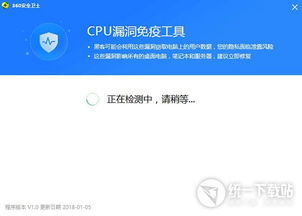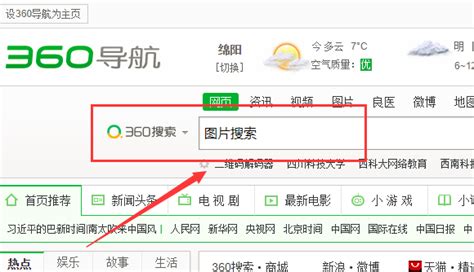轻松掌握!一键开启360浏览器的自动翻译神器
探索360浏览器的神奇之旅:如何轻松开启自动翻译功能
在数字化时代,我们每天都会接触到来自世界各地的信息,而网页作为信息传播的重要载体,其内容往往涵盖了多种语言。对于非英语母语的用户来说,浏览英文或其他外语网页可能会带来一定的困扰。幸运的是,360浏览器为我们提供了强大的自动翻译功能,让我们能够轻松跨越语言障碍,享受无障碍的浏览体验。接下来,就让我们一起探索如何开启360浏览器中的自动翻译功能吧!
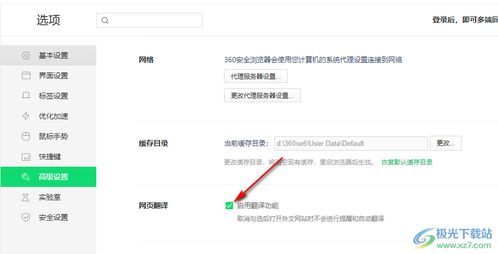
一、准备工作
在开始之前,请确保你已经安装了最新版本的360浏览器。无论是360安全浏览器还是360极速浏览器,都支持自动翻译功能。如果你还没有安装,可以通过360官方网站或应用商店下载并安装最新版本。

二、开启自动翻译功能
方法一:通过翻译插件
1. 打开360浏览器:首先,启动你的360浏览器,并打开一个需要翻译的网页。

2. 查找翻译选项:在网页的右上角,你可能会看到一个【翻译】选项。如果它存在,直接点击它,然后选择翻译文字或整个网站。你还可以点击【设置】,设置默认的翻译方式,以便下次翻译时更加便捷。

3. 安装翻译插件:如果网页上方没有显示【翻译】选项,别担心,你可以通过扩展插件来添加它。点击浏览器右上角的【扩展】选项,进入360应用市场。
4. 搜索并安装翻译插件:在搜索栏中输入【翻译】,然后找到适合你的翻译插件并点击【安装】。安装完成后,【翻译】选项默认会出现在网页插件栏中。如果没有出现,你可以在360应用市场页面下点击【我的应用】,找到翻译插件并点击【显示到插件栏】。
方法二:通过高级设置开启自动翻译
1. 打开360极速浏览器:启动360极速浏览器,并打开一个需要翻译的网页。
2. 进入选项菜单:在浏览器主页面的右上角,找到并点击三条横线的图标。这将弹出一个菜单选项窗口。
3. 进入高级设置:在菜单选项窗口中,找到并点击【选项】功能。这将带你进入设置窗口。在页面的左侧位置,找到并点击【高级设置】选项,以展开该选项包含的相关功能。
4. 启用自动翻译:在右侧展开的页面中,用鼠标滑动页面找到【翻译】选项。将后面的【自动翻译】功能选项点击启用。
5. 测试自动翻译:现在,你可以随便打开一个英文网页。页面上应该会弹出一个翻译成中文的提示,并显示正在翻译该网页的提示内容。
三、优化你的翻译体验
开启了自动翻译功能后,你还可以进行一些优化设置,以提升你的翻译体验。
1. 设置默认翻译语言:在翻译插件的设置中,你可以指定默认的翻译语言。例如,如果你经常需要翻译英文网页为中文,你可以将默认翻译语言设置为中文。
2. 管理翻译历史:在翻译插件中,你还可以查看和管理你的翻译历史。这有助于你回顾之前翻译过的内容,并快速找到需要的信息。
3. 更新翻译插件:为了确保翻译功能的准确性和稳定性,建议你定期更新翻译插件。在360应用市场中,你可以找到并更新最新的翻译插件版本。
四、常见问题解答
1. 为什么有些网页无法翻译?
有些网页可能由于技术限制或版权问题而无法被翻译。此外,如果网页使用了特殊的编码或格式,也可能导致翻译功能无法正常工作。在这种情况下,你可以尝试手动复制网页内容到翻译工具中进行翻译。
2. 翻译结果不准确怎么办?
翻译结果的准确性取决于翻译插件的算法和语料库。如果你发现翻译结果不准确,可以尝试使用其他翻译插件或工具进行对比翻译。此外,你还可以手动修改翻译结果以提高准确性。
3. 如何关闭自动翻译功能?
如果你不再需要自动翻译功能,可以在高级设置中关闭它。找到【翻译】选项,并将【自动翻译】功能选项点击禁用即可。
五、总结
开启360浏览器中的自动翻译功能,让我们能够轻松跨越语言障碍,享受无障碍的浏览体验。通过简单的设置和插件安装,我们就可以实现网页的自动翻译。此外,我们还可以对翻译功能进行优化设置,以提升翻译体验。无论是学习、工作还是娱乐,自动翻译功能都将成为我们浏览网页时的得力助手。
现在,你已经掌握了如何开启360浏览器中的自动翻译功能的方法。不妨立即尝试一下吧!相信在不久的将来,你会因为这项功能而更加喜欢360浏览器。让我们一起在数字化时代中畅游无阻,享受来自世界各地的精彩信息吧!
- 上一篇: 挑战智慧极限!成语玩命猜图集及全解析(第1辑)
- 下一篇: LOL的购物点该如何使用?
-
 360浏览器:一键设置,退出即享无痕浏览资讯攻略11-23
360浏览器:一键设置,退出即享无痕浏览资讯攻略11-23 -
 一键解锁!轻松找到并开启360安全卫士的流量防火墙教程资讯攻略11-24
一键解锁!轻松找到并开启360安全卫士的流量防火墙教程资讯攻略11-24 -
 360安全浏览器:轻松掌握防弹窗广告秘籍资讯攻略11-04
360安全浏览器:轻松掌握防弹窗广告秘籍资讯攻略11-04 -
 一键掌握:用金山快译轻松翻译整篇文章资讯攻略11-09
一键掌握:用金山快译轻松翻译整篇文章资讯攻略11-09 -
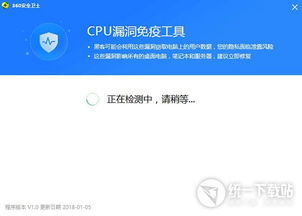 掌握安全新技能:在360安全卫士中轻松添加热门漏洞免疫神器资讯攻略12-04
掌握安全新技能:在360安全卫士中轻松添加热门漏洞免疫神器资讯攻略12-04 -
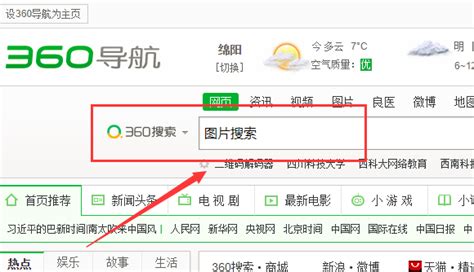 掌握360浏览器划词搜索的便捷方法资讯攻略11-27
掌握360浏览器划词搜索的便捷方法资讯攻略11-27